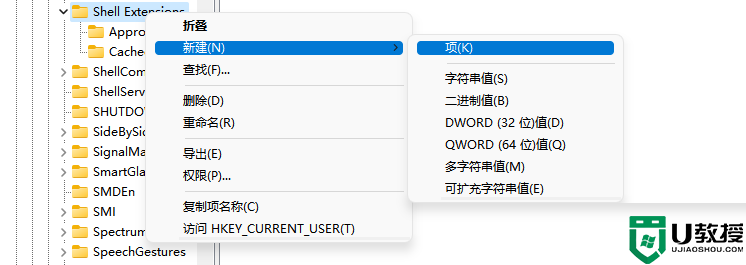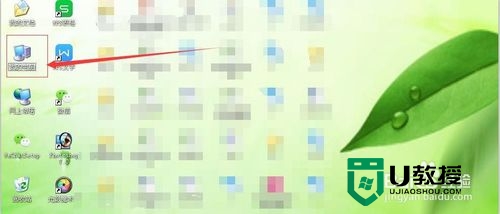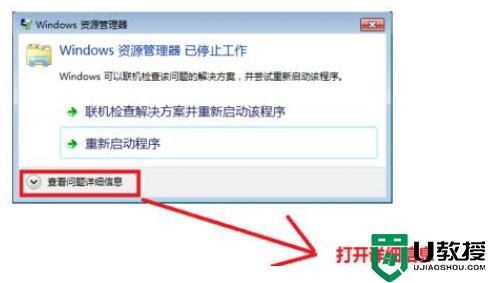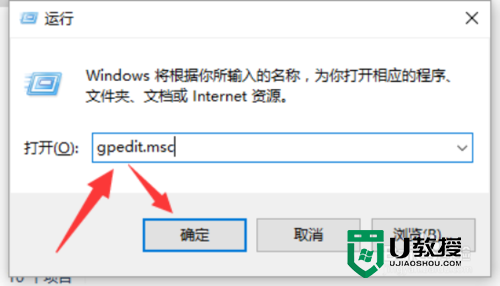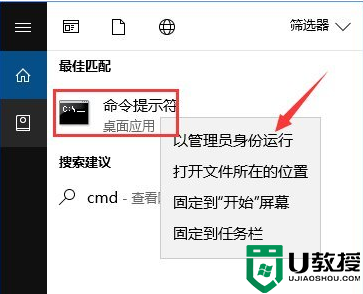怎么关闭Win10资源管理器左侧导航栏的U盘显示
近期更新了win10的用户会发现它的系统资源管理器和win7、Win8还是存在一定的区别的,其中的一个就是在win10的资源管理器左下方会显示U盘,有不习惯的用户提出疑问能否把这个U盘显示给消除掉呢?接下来小编就教大家在win10系统下如何关闭掉在导航栏中的U盘显示的方法。
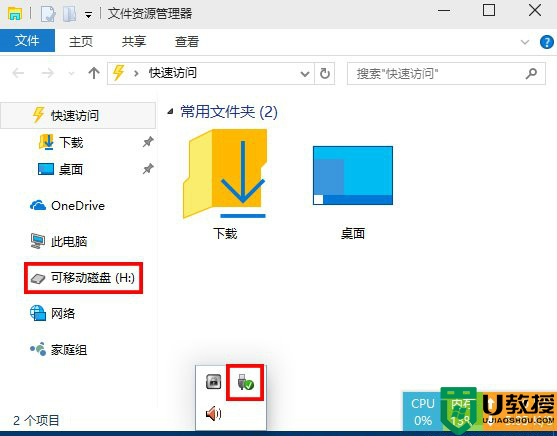
关闭U盘显示的步骤如下:
1、点击“开始”菜单,选择“运行”,在打开的对话框中输入“regedit”,然后按回车键;
2、在注册表编辑器界面中单击“编辑”、“查找”选项,在弹出的对话框中输入“F5FB2C77-0E2F-4A16-A381-3E560C68BC83”;
3、单击查找:HKEY_LOCAL_MACHINE\SOFTWARE\Microsoft\Windows\CurrentVersion\Explorer\Desktop\NameSpace\DelegateFolders\{F5FB2C77-0E2F-4A16-A381-3E560C68BC83}选项;
4、右键选择重命名项“{F5FB2C77-0E2F-4A16-A381-3E560C68BC83}”为“-{F5FB2C77-0E2F-4A16-A381-3E560C68BC83}”,这样U盘就不会显示在左侧的导航栏上了。
以上就是关闭Win10资源管理器下U盘显示的方法,有觉得不习惯U盘显示的网友可以参照上面的方法将其关闭。